在 Outlook for Windows 中自定义日历
更改视图
在日历中,从以下视图中进行选择:
-
天
-
工作周
-
周
-
月
-
日程安排视图
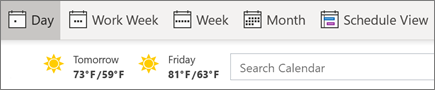
返回今日
无论何时浏览日历,都可以节省时间,并选择 "今天" 以直接返回到当前日期。
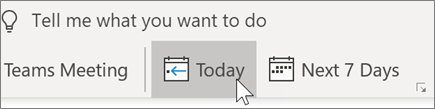
并排覆盖或显示日历
-
选择两个或更多日历。
-
选择其中一个日历上的箭头以覆盖两个(或多个)日历。
-
再次选择箭头以使其并排。
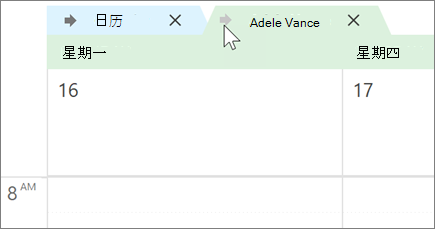
对事件进行分类
-
选择约会或会议。
-
选择 "分类"。
-
选择一种颜色。
或选择 "所有类别" 以编辑现有类别或创建一个新类别。
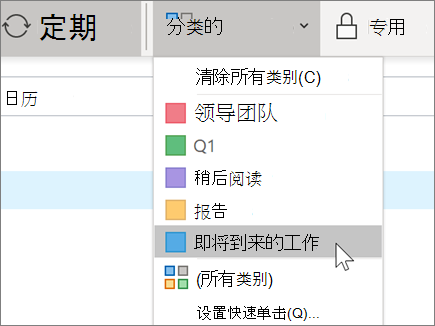
注意: 本指南中的功能和信息适用于可通过 Microsoft 365 的 Outlook。







